Szybkie linki
Pokład parowy nie jest tylko potęgą do gier; Jest to również wszechstronne narzędzie dla przenośnych użytkowników komputerów. Dzięki trybie komputerowym możesz zrobić znacznie więcej niż tylko grać w gry, na przykład zdalne dostęp do pamięci wewnętrznej do różnych celów. Ponieważ pokład Steam działa w systemie opartym na systemie Linux, obsługuje Secure Shell (SSH), protokół, który pozwala bezpiecznie uzyskać dostęp do danych i zarządzać danymi. Jednak wielu użytkowników pokładu parowego może nie być świadomych, jak wykorzystać tę potężną funkcję. Ten przewodnik poprowadzi Cię przez włączenie i używanie SSH na pokładzie parowym, wraz z porętymi wskazówkami.
Kroki włączania SSH na pokładzie parowym
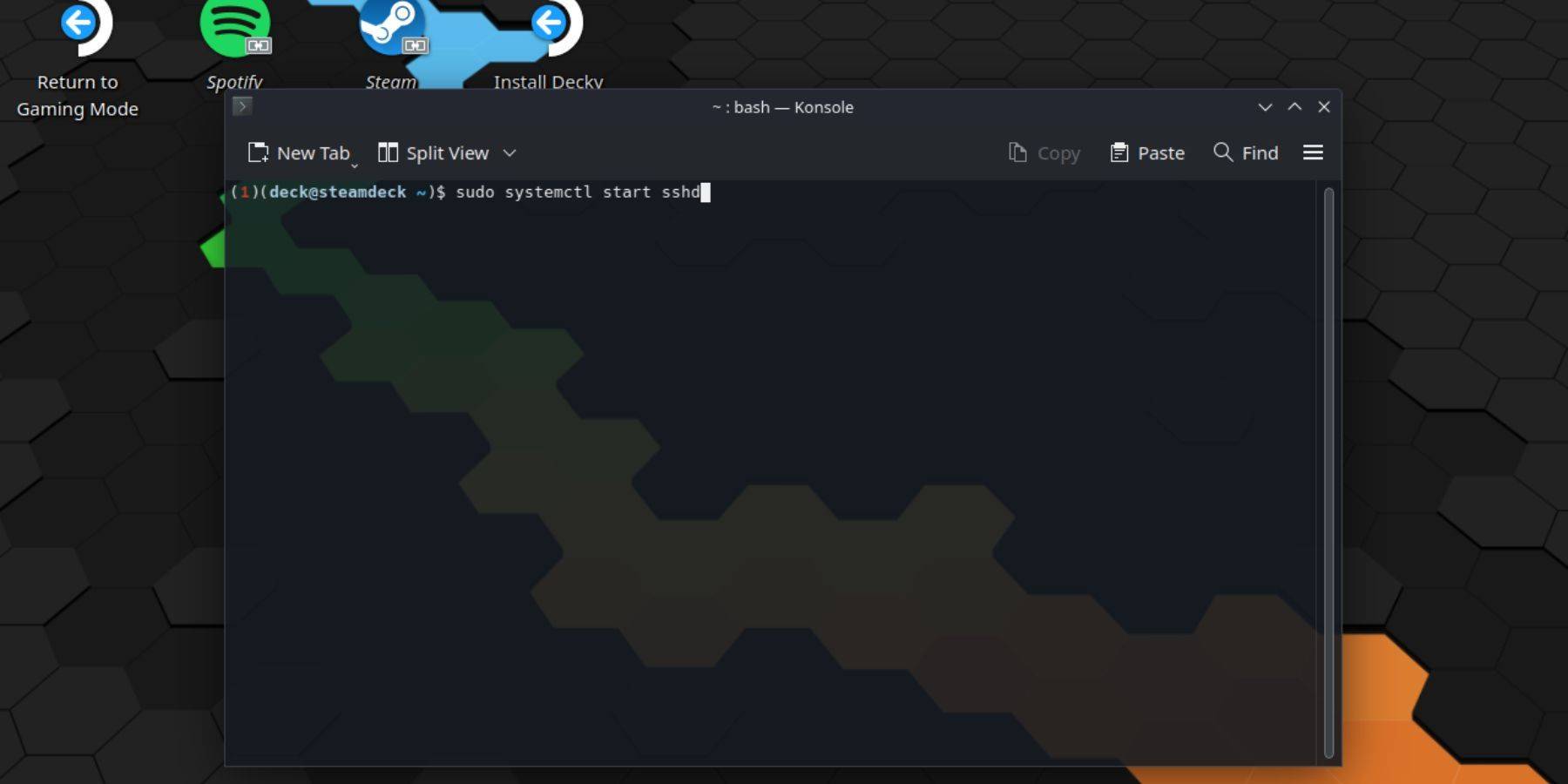 Włączenie SSH na pokładzie parowym jest proste. Wykonaj następujące kroki:
Włączenie SSH na pokładzie parowym jest proste. Wykonaj następujące kroki:
- Zasilaj na pokładzie parowym.
- Naciśnij przycisk Steam.
- Przejdź do ustawień> System> Ustawienia systemu> Włącz tryb programisty.
- Ponownie naciśnij przycisk Steam.
- Wybierz zasilanie> Przełącz do trybu komputerowego.
- Otwórz Konsole od menu Start.
- Ustaw hasło, jeśli jeszcze tego nie zrobiłeś, wprowadzając polecenie:
passwd. Postępuj zgodnie z monitami, aby ustawić hasło. - Włącz SSH z tym poleceniem:
sudo systemctl start sshd. Aby uruchomić SSH automatycznie po ponownym uruchomieniu, użyj:sudo systemctl enable sshd. - Teraz możesz zdalnie uzyskać dostęp do danych swojego pokładu Steam za pomocą dowolnego klienta SSH.
Pamiętaj, unikaj usuwania lub przenoszenia plików systemowych, aby zapobiec uszkodzeniu systemu operacyjnego.
Jak wyłączyć SSH na pokładzie parowym
Jeśli chcesz wyłączyć SSH na swoim pokładzie parowym, oto jak:
- Otwórz Konsole od menu Start.
- Aby wyłączyć SSH, wprowadź:
sudo systemctl disable sshd. Jeśli chcesz natychmiast zatrzymać SSH, użyj:sudo systemctl stop sshd.
Jak używać SSH do połączenia z pokładem parowym
 Po włączeniu SSH możesz zdalnie uzyskać dostęp do pokładu parowego. Na przykład możesz używać aplikacji takich jak Warpinator. Zainstaluj Warpinator zarówno na pokładzie parowym, jak i komputerze, a następnie uruchom je jednocześnie. Przesyłanie danych staje się proste.
Po włączeniu SSH możesz zdalnie uzyskać dostęp do pokładu parowego. Na przykład możesz używać aplikacji takich jak Warpinator. Zainstaluj Warpinator zarówno na pokładzie parowym, jak i komputerze, a następnie uruchom je jednocześnie. Przesyłanie danych staje się proste.
Jeśli używasz komputera Linux, nie potrzebujesz aplikacji innych firm. Wystarczy otwórz menedżera plików i wprowadź sftp://deck@steamdeck w pasku adresu. Wprowadź ustawione wcześniej hasło i jesteś podłączony.















